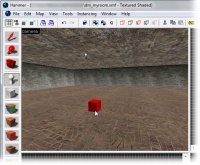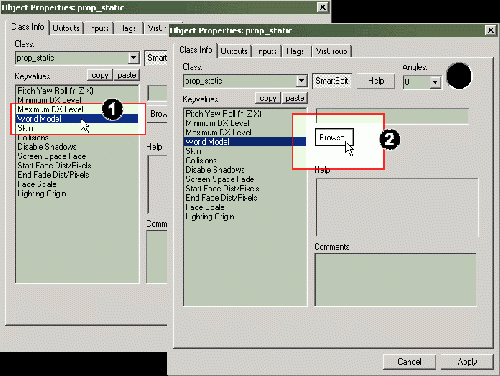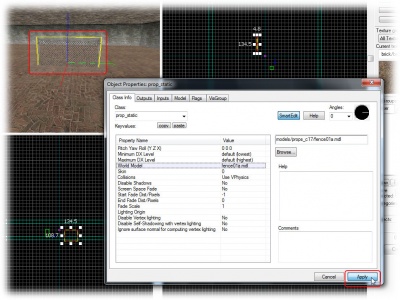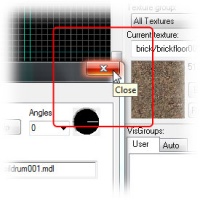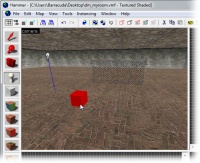Fr/Adding Prop Models: Difference between revisions
Anarkia777 (talk | contribs) No edit summary |
Anarkia777 (talk | contribs) No edit summary |
||
| Line 17: | Line 17: | ||
Nous allons commencé par ajouter un prop static. | Nous allons commencé par ajouter un prop static. | ||
Tous les props sont des | Tous les props sont des entités, et traité comme telle, vous pourrez donc les gérez avec le menu '''Entity Tool'''. | ||
Ensuite | Ensuite choisissez [[prop_static]] de la liste entité. | ||
Placez le ''prop_static'' dans la map sur le sol dans la vue 3D. | Placez le ''prop_static'' dans la map sur le sol dans la vue 3D. | ||
| Line 40: | Line 40: | ||
[[Image:Hammer_ModelBrowser_PickFolder.jpg |thumb|right|400px| Click a folder to change to that sub-directory.]] | [[Image:Hammer_ModelBrowser_PickFolder.jpg |thumb|right|400px| Click a folder to change to that sub-directory.]] | ||
Ne vous | Ne vous inquiétez pas si vous voyez le message “ERROR”, c'est juste que vous n'avez sélectionnez aucun modèles. | ||
Cliquez sur le dossier ''props_c17'' pour lister les modèles à l' | Cliquez sur le dossier ''props_c17'' pour lister les modèles à l'intérieur. | ||
<br clear="both"> | <br clear="both"> | ||
| Line 48: | Line 48: | ||
[[Image:Hammer_ModelBrowser_PickFence.jpg |thumb|right|400px| Click the ''fence01a'' model to select it, and then click ''OK'' to close the browser.]] | [[Image:Hammer_ModelBrowser_PickFence.jpg |thumb|right|400px| Click the ''fence01a'' model to select it, and then click ''OK'' to close the browser.]] | ||
Il y a beaucoup de modèles comme pour les textures, nous nous servirons des filtres. Pour notre | Il y a beaucoup de modèles comme pour les textures, nous nous servirons des filtres. Pour notre clôture tapez "<code>fence</code>" dans le champ filtre. | ||
Puis choisissez le modèle <code>fence01a.mdl</code>, vous aurez un | Puis choisissez le modèle <code>fence01a.mdl</code>, vous aurez un aperçu dans la vue en 3D. Puis faite Ok pour l'ajouter à votre entité ''prop_static''. | ||
[[Image:hammer_pickapply_sm.jpg |thumb|right|400px| Click the ''Apply'' button to confirm your changes.]] | [[Image:hammer_pickapply_sm.jpg |thumb|right|400px| Click the ''Apply'' button to confirm your changes.]] | ||
| Line 62: | Line 62: | ||
<br clear="both"> | <br clear="both"> | ||
*Note : Le placement des prop static est assez libre, vous pouvez les placez | *Note : Le placement des prop static est assez libre, vous pouvez les placez légèrement au dessus du sol, ou un peu en dessous cela ne causera aucun problème contrairement au prop physic plus contraignant. | ||
== Prop physics == | == Prop physics == | ||
| Line 71: | Line 71: | ||
Nous allons maintenant ajouter un modèles avec des propriété physiques. | Nous allons maintenant ajouter un modèles avec des propriété physiques. | ||
Sélectionne '''Entity Tool'''. | |||
Le type de l'entité prop_physics depend du jeux pour lequel la map est destiné. | Le type de l'entité prop_physics depend du jeux pour lequel la map est destiné. | ||
* Si elle est pour [[Half-Life 2]]: Single Player, choisissez l' | * Si elle est pour [[Half-Life 2]]: Single Player, choisissez l'entité [[prop_physics]] entity. | ||
* Si elle est pour [[Half-Life 2: Deathmatch]] ou | * Si elle est pour [[Half-Life 2: Deathmatch]] ou un autre jeux multi, choisissez l'entité [[prop_physics_multiplayer]]. | ||
Choisissez votre entité, placez la sur le sol et allez dans l'explorateur de modèles. | Choisissez votre entité, placez la sur le sol et allez dans l'explorateur de modèles. | ||
| Line 88: | Line 88: | ||
<br clear="both"> | <br clear="both"> | ||
*Note : Pour leur placements il est conseiller de les | *Note : Pour leur placements il est conseiller de les surélevées légèrement par rapport au sol. | ||
Revision as of 06:17, 22 July 2009
Les 'Props' sont des modèles 3D créer à partir d'un programme de modélisation telle XSI Mod Tool ou 3DS Max.
Il y a 3 types de props :
- Static qui sont fixe.
- Dynamic qui peuvent être animés ou bougé.
- Physics qui peuvent être bougé et obeissent au lois de la phsyiques.
Vous verrez dans ce tuto comment placé deux types de ces entités.
Prop static
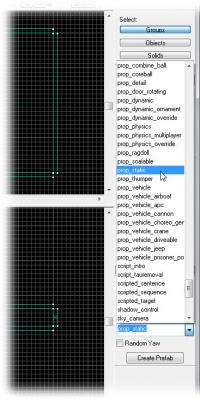
Nous allons commencé par ajouter un prop static.
Tous les props sont des entités, et traité comme telle, vous pourrez donc les gérez avec le menu Entity Tool.
Ensuite choisissez prop_static de la liste entité.
Placez le prop_static dans la map sur le sol dans la vue 3D.
Vous aurez pour résultat une petite boite rouge, car vous n'avez pas encore choisie votre modèles, juste le type de modèles par le choix de l'entitée prop_static.
Nous allons maintenant choisir le modèle.
Prenez l'outil Selection et double-cliquez sur l'entité.
- Cliquez sur World Model
- Puis sur Browse..., le Model Browser ou explorateur de modèles va s'afficher.
Ne vous inquiétez pas si vous voyez le message “ERROR”, c'est juste que vous n'avez sélectionnez aucun modèles.
Cliquez sur le dossier props_c17 pour lister les modèles à l'intérieur.
Il y a beaucoup de modèles comme pour les textures, nous nous servirons des filtres. Pour notre clôture tapez "fence" dans le champ filtre.
Puis choisissez le modèle fence01a.mdl, vous aurez un aperçu dans la vue en 3D. Puis faite Ok pour l'ajouter à votre entité prop_static.
Faite Apply. Votre entité doit avoir pris l'apparence de votre modèle.
- Note : Le placement des prop static est assez libre, vous pouvez les placez légèrement au dessus du sol, ou un peu en dessous cela ne causera aucun problème contrairement au prop physic plus contraignant.
Prop physics
Nous allons maintenant ajouter un modèles avec des propriété physiques.
Sélectionne Entity Tool.
Le type de l'entité prop_physics depend du jeux pour lequel la map est destiné.
- Si elle est pour Half-Life 2: Single Player, choisissez l'entité prop_physics entity.
- Si elle est pour Half-Life 2: Deathmatch ou un autre jeux multi, choisissez l'entité prop_physics_multiplayer.
Choisissez votre entité, placez la sur le sol et allez dans l'explorateur de modèles.
Pour un tonneau, tapez "oildrum" dans le champ filtre, et choisissez le modèle oildrum001.mdl, puis confimer.
- Note : Pour leur placements il est conseiller de les surélevées légèrement par rapport au sol.